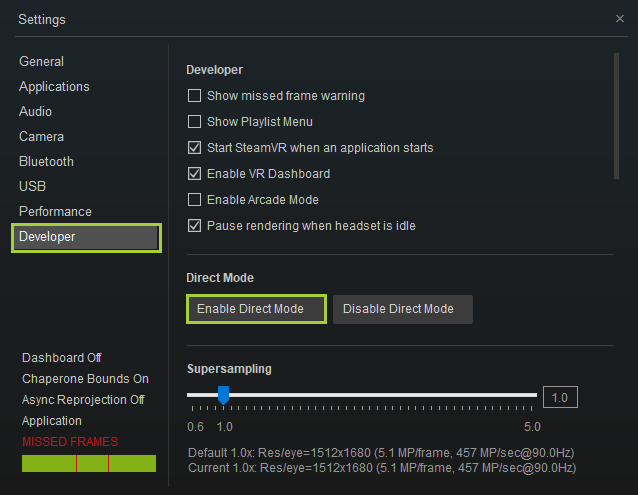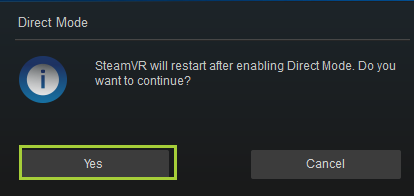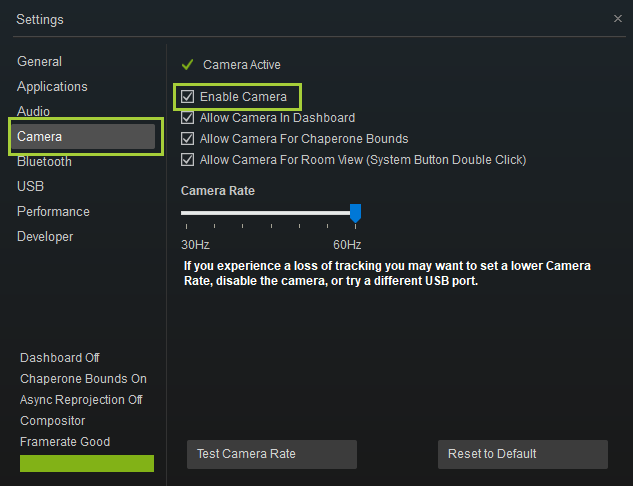无线 VR 英特尔® WiGig故障排除指南
单击 或主题了解详细信息:
如果 HDMA 的固件更新失败,会发生什么?
如果固件更新失败(HMDA 中的红色 LED 或连接实用程序中的错误消息),请遵循下面描述的潜在分辨率。如果未完成一个步骤,请尝试下一步:- 确保 HMDA 在 WGA 和无线连接 (WiGig) 英特尔® Wireless Gigabit范围内。
- 电源循环 HMDA。
- 确保连接实用程序已打开。如果固件更新无法自动启动,尝试连接到新设备。
- 将固件恢复为出厂默认值。找到 HMDA 上的重置针孔,并使用细而牢固的电线(如剪纸)推针孔。然后,发布。
- HMDA 指示灯将关闭,第一次重置后,显示为缓慢闪烁的绿色指示灯。指示灯闪烁时,请求连接到新设备以触发固件更新。
为什么我有时会看到一个蓝天屏幕?
当链接无法提供足够的视频质量时,您将看到蓝屏(而不是质量差、视频质量差)。几秒钟后,质量将再次良好,视频将恢复,或者链接将断开连接。这可能发生在接近极限极限时。为什么我会看到意外的视频丢失或断开连接?
原因如下:| 原因 | 分辨率 |
| HMDA 不在 WGA 范围内。 | 确保 HMDA 在 WGA 范围内,WGA 对会议室具有清晰的视野。 |
| 附近的另一个无线 VR 设置可能会导致中断。 | 配置附近的 HMDA 以使用不同的通道。 |
| HMDA 电池空。 | 重新充电 HMDA 电池。 |
| 连接实用程序已关闭。 | 重新打开连接实用程序,并检查 HMDA 和 WGA 是否自动重新连接。 |
为什么我的 PC 未自动连接到 HMDA?
原因很少:| 原因 | 分辨率 |
| 自上一次以来,PC 已连接到另一个 HMDA。 | 打开连接实用程序并请求连接到所需的 HMDA。 |
| HMDA 已在出厂时重置。 | 打开连接实用程序并请求连接到所需的 HMDA。 |
| 连接实用程序已关闭。 | 打开连接实用程序并检查 WiGig 链接是否自动重新连接。 |
| HMDA 电池空。 | 确保 HMDA 电池已充电。 |
为什么我无法连接到 HMDA?
原因如下:| 原因 | 分辨率 |
| HMDA 不在 WGA 范围内 | 确保 HMDA 在 WGA 范围内,WGA 对会议室具有清晰的视野。 |
| WGA 侧的软件版本与 HMDA 端的版本不兼容,因此无法进行固件更新。 | 通过位于 HMDA 上的重置针孔将固件恢复为出厂默认值。使用薄而牢固的电线(如剪纸),然后推针孔,然后放开。 |
| HMDA 未通电或电池电量耗尽。 | 确保 HMDA 电池已充电并打开。 |
为什么我会看到视频或音频质量差?
以下原因可能会导致视频/音频冻结:| 原因 | 分辨率 |
| HMDA 和 WGA 未正确设置。 | 按照下面所示的步骤顺序操作。在经历所有步骤之前可能会遇到解决方案: 执行以下步骤后,验证视频质量是否提高了:
|
| WiGig 链接条件错误。 |
|
| 附近多个无线 VR 设置。 | 配置 HMDA 以与不同的通道工作。 |
向支持人员报告问题。
如果您的问题未得到解决或未上文描述,请联系客户支持以寻求进一步帮助。| 注意 | 我们建议您与 HMDA 制造商联系,以初步获得支持。 |